1.新建500X150PX文档,填充一个底色。
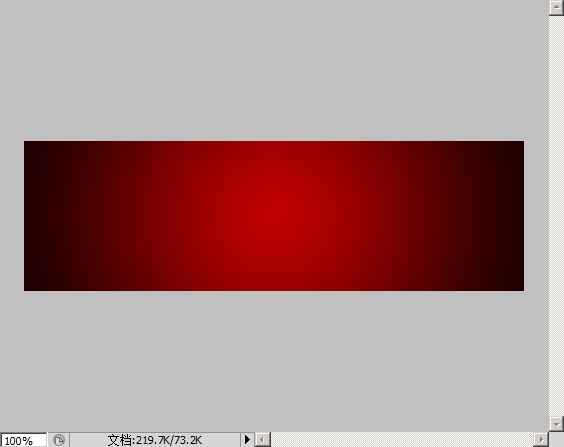
2.用钢笔画个波浪线。
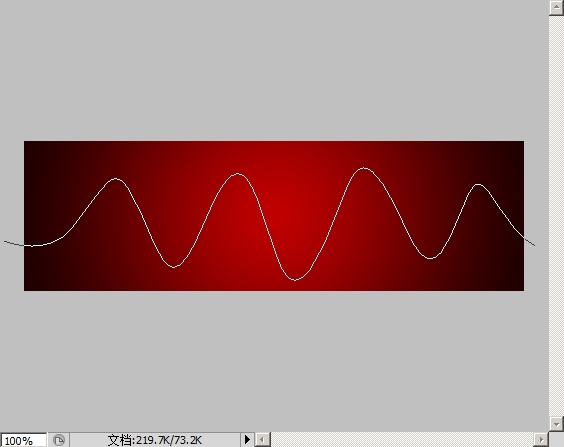
3.新建图层,用画笔描给路径描边,大小为3,点路径下方空白处,隐藏路径返回图层。
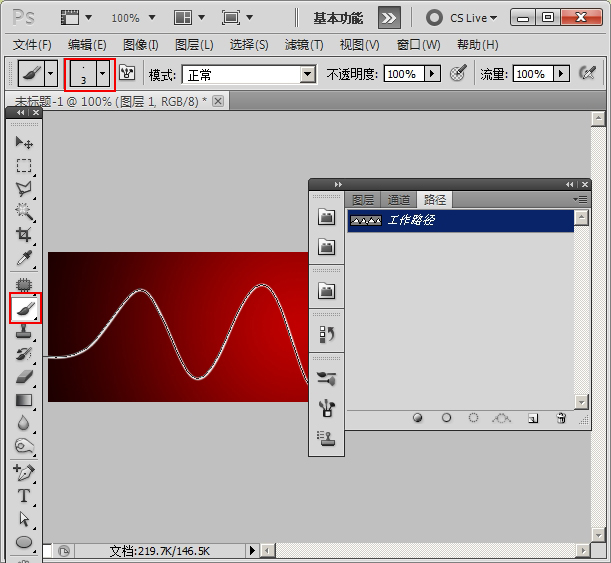
4.按住CTRL键,点击图层1透明处,把线条载入选区。
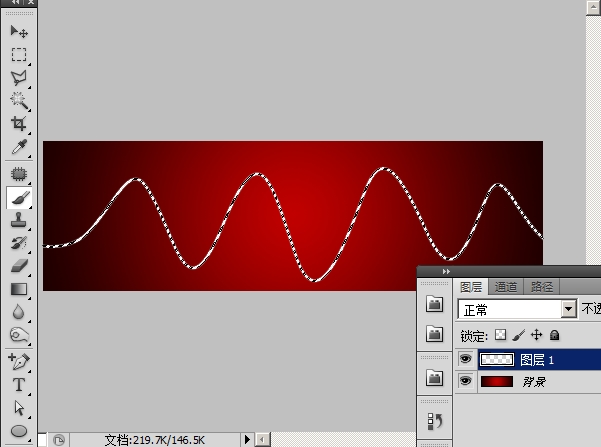
5.载入选区后,点添加图层蒙板。
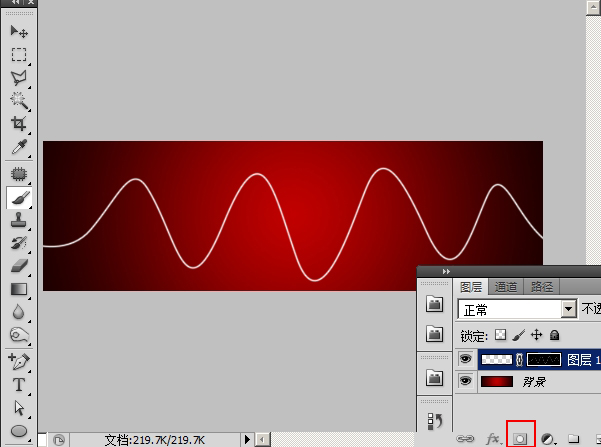
6.新建一层,在左端框选部分,点渐变工具,调出渐变编辑器,调出渐变。
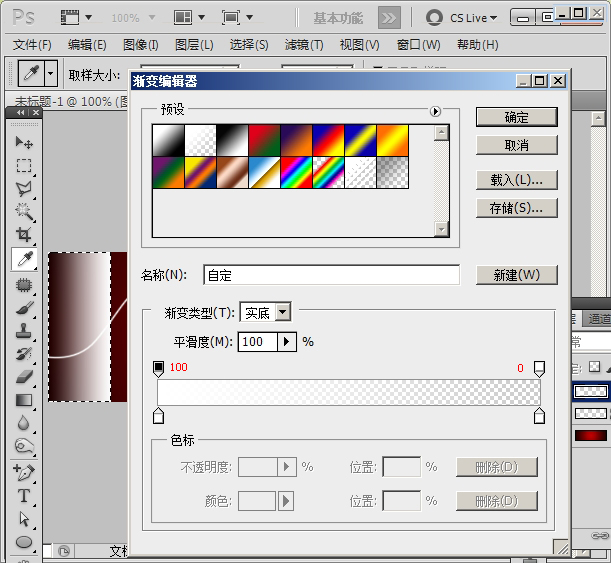

7.渐变调好,在选区内拉一个渐变,CTRL+D 取消选择。
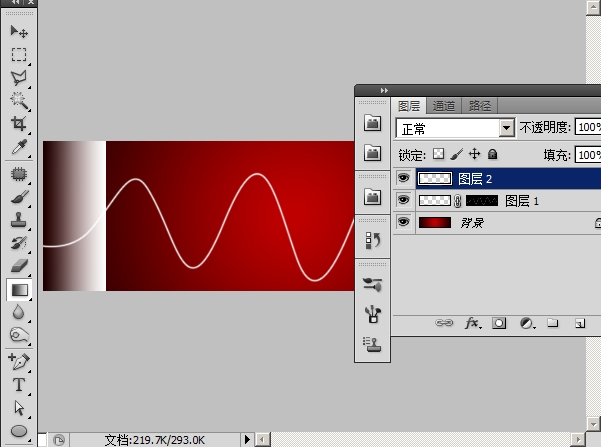
8.把图层1中间的链接按钮去掉。
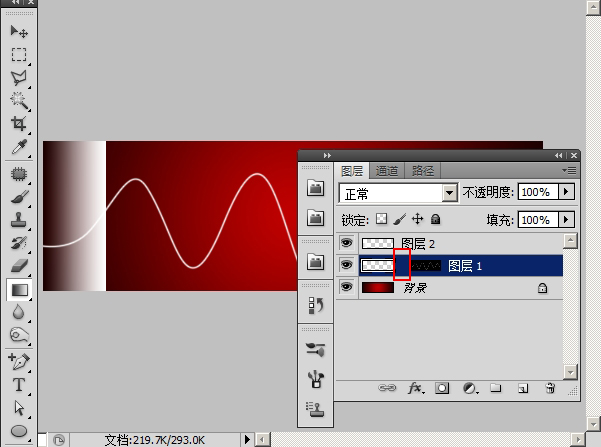
9.把图层蒙板拖到上一个图层,并取消图层1的显示或直接删除。

10.窗口--动画,调出动画面板。
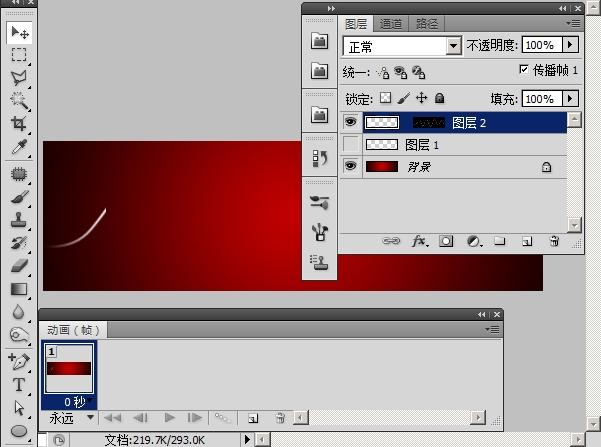
11.鼠标点图层2,然后用键盘方向键向左移或用鼠标向左拖,仅留一点线露出外面。
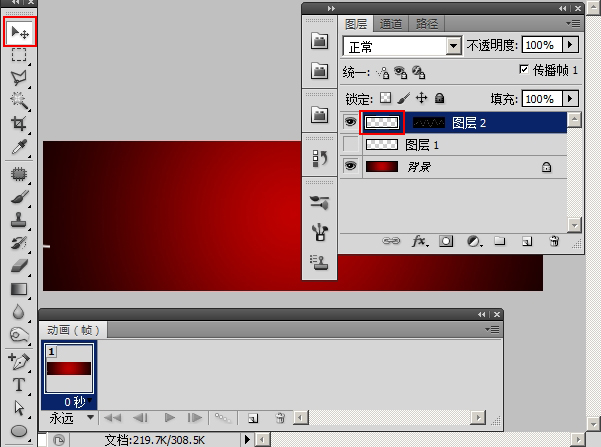
12.动画面板,复制当前帧,再用上一步的方法,把渐变拖到右边,按住SHIFT键再拖 就能保持水平移动。
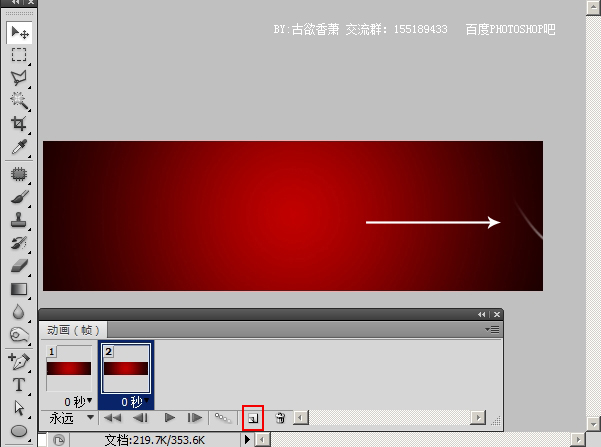
13.选中第一帧,点过渡,输入25帧,确定。
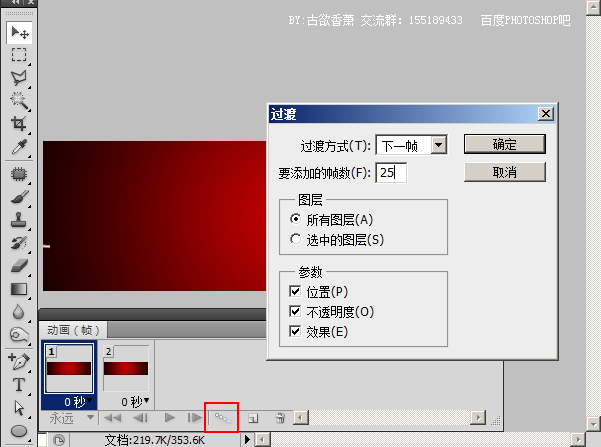
还没人评论,快来抢沙发~